WordPress에서 디지털 다운로드를 판매하는 방법(초보자 가이드)
게시 됨: 2022-05-11온라인에서 디지털 다운로드를 쉽게 판매하고 싶으십니까?
전자책, 온라인 코스, 자신의 사진, 디지털 아트, 음악 등을 판매할 계획일 수 있습니다.
디지털 제품의 유형에 관계없이 WordPress를 사용하면 이러한 프리미엄 다운로드를 쉽게 판매하고 안전한 방법으로 고객에게 제공할 수 있습니다.
이 기사에서는 WordPress에서 디지털 다운로드를 판매하는 방법을 보여줍니다.
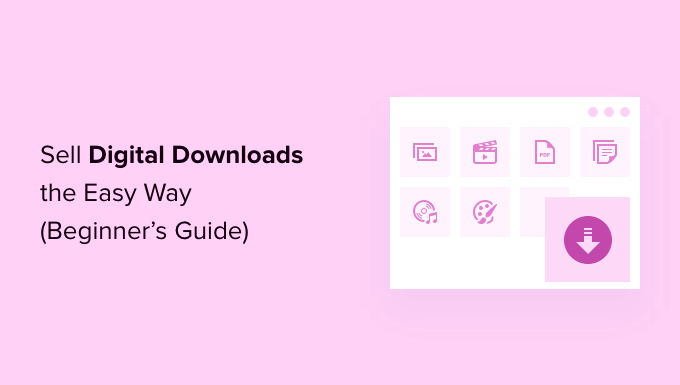
디지털 제품을 판매하려면 어떤 플랫폼을 사용해야 합니까?
먼저 디지털 제품을 판매하는 데 사용할 전자 상거래 플랫폼을 선택해야 합니다.
디지털 다운로드는 기본적으로 사용자가 구매 후 컴퓨터에 다운로드할 수 있는 제품입니다. eBook, 디지털 아트, 이미지, 일러스트레이션, 인쇄물, 소프트웨어, 음악 및 비디오와 같은 제품은 온라인에서 가장 일반적으로 판매되는 디지털 제품의 몇 가지 예입니다.
전자 상거래 플랫폼은 디지털 파일을 업로드하고 판매용으로 제공할 수 있는 소프트웨어입니다.
전자 상거래 플랫폼을 신중하게 선택해야 합니다. 플랫폼을 옮기는 것은 복잡하고 많은 시간과 노력이 필요할 수 있기 때문입니다.
일부 플랫폼은 물리적 상품과 디지털 상품을 판매하는 데 더 적합합니다. 디지털 다운로드를 보호하는 기능, 적절한 라이선스, 구독 및 기타 주요 기능이 내장된 솔루션을 선택하고 있는지 확인하고 싶습니다.
WordPress + Easy Digital Downloads를 사용하는 것이 좋습니다.
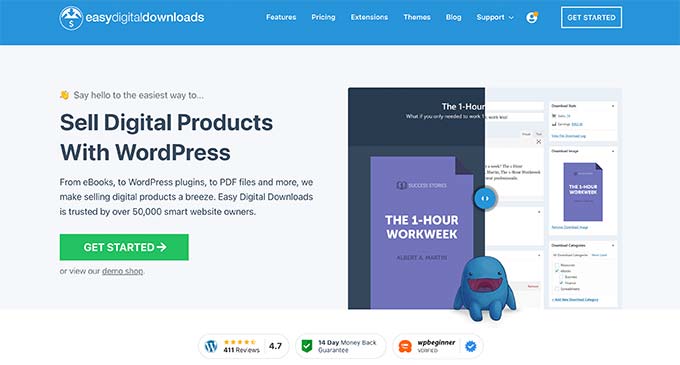
WordPress는 인터넷에 있는 모든 웹사이트의 43% 이상이 사용하는 시장 최고의 웹사이트 빌더입니다. Easy Digital Downloads는 디지털 제품을 판매하는 최고의 WordPress 전자 상거래 플러그인입니다.
사실, 우리는 이 플러그인을 사용하여 회원만 다운로드할 수 있는 파일을 다운로드할 수 있는 많은 프리미엄 WordPress 플러그인을 판매하고 있으며 라이선스 키가 내장되어 있습니다.
WordPress는 Gumroad, Sellfy 또는 Sendowl과 같은 다른 플랫폼에 비해 큰 이점이 있습니다. 웹사이트를 완벽하게 제어할 수 있으며 높은 월간 또는 거래 수수료를 지불하지 않고도 원하는 만큼 많은 제품을 판매할 수 있습니다.
이제 WordPress 소프트웨어에는 두 가지 유형이 있으며 잘못된 소프트웨어를 선택하고 싶지 않다는 것을 아는 것이 중요합니다.
먼저 블로그 호스팅 플랫폼인 워드프레스닷컴이 있습니다. 그런 다음 자체 호스팅 WordPress라고도 하는 WordPress.org가 있습니다.
자세한 비교는 WordPress.com과 WordPress.org의 차이점에 대한 가이드를 참조하세요.
자체 호스팅 WordPress.org 플랫폼을 사용해야 합니다. 모든 유형의 디지털 제품을 판매할 수 있는 완전한 자유와 함께 웹사이트를 완전히 제어할 수 있기 때문입니다.
몇 단계만 거치면 Easy Digital Downloads로 WordPress 사이트를 쉽게 설정하는 방법을 보여드리겠습니다.
1단계. WordPress 웹사이트 설정
WordPress로 디지털 다운로드 판매를 시작하려면 도메인 이름, 웹 호스팅 및 SSL 인증서가 필요합니다.
도메인 이름은 인터넷상의 웹사이트 주소입니다. 이것은 방문자가 브라우저에 입력하여 wpbeginner.com과 같은 웹사이트에 도달하는 것입니다.
웹 호스팅은 웹사이트가 온라인으로 존재하는 곳입니다. 호스팅은 인터넷에서 웹사이트의 집이라고 생각할 수 있습니다. 당신을 돕기 위해 우리는 당신이 살 수 있는 최고의 워드프레스 호스팅을 엄선했습니다.
최고의 권장 호스팅 제공업체 중 하나인 SiteGround는 Easy Digital Downloads를 위한 관리형 WordPress 호스팅을 제공합니다. 무료 SSL 인증서, 사전 설치된 EDD, 모든 최적화 기능이 함께 제공되며 엄청난 73% 할인을 받을 수 있습니다.
기본적으로 한 달에 $5 미만으로 웹사이트를 만들고 실행할 수 있습니다.
도메인, 웹 호스팅 및 SSL 인증서를 구매하는 방법을 살펴보겠습니다.
계속해서 새 탭에서 SiteGround 웹 사이트를 열어 여기를 따라갈 수 있습니다. 가장 먼저 해야 할 일은 Get Plan 버튼을 클릭하는 것입니다.
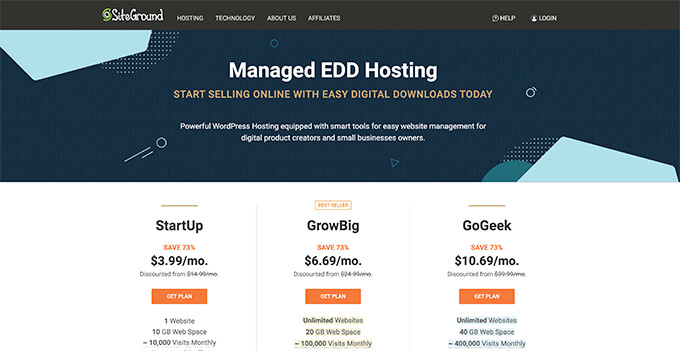
그런 다음 SiteGround는 웹 사이트의 도메인 이름을 입력하라는 메시지를 표시합니다.
아직 이름을 염두에 두지 않았다면 최고의 도메인 이름을 선택하는 방법에 대한 가이드를 참조하세요.
마지막으로 계정 정보를 추가해야 합니다. 또한 몇 가지 추가 옵션을 구입할 수 있습니다.
이러한 추가 기능이 필요하다고 결정하면 나중에 언제든지 추가할 수 있습니다. 확실하지 않은 경우 이 단계를 건너뛰는 것이 좋습니다.
결제 세부 정보를 입력하면 SiteGround에서 호스팅 계정에 로그인하는 방법에 대한 지침이 포함된 이메일을 보내드립니다. 새 웹사이트를 관리할 수 있는 웹 호스팅 제어판입니다.
SiteGround 계정에 로그인하기만 하면 SiteGround에 이미 WordPress가 설치되어 있고 Easy Digital Downloads(사전 설치됨)도 함께 제공됩니다.

그런 다음 'WordPress 관리' 버튼을 클릭할 수 있습니다.
그러면 Easy Digital Downloads가 사전 설치된 WordPress 사이트의 대시보드로 이동합니다.
어떤 이유로 SiteGround를 사용하지 않으려면 Bluehost, Hostinger 및 WP Engine과 같은 다른 호스팅 회사에 상당히 유사한 프로세스에 따라 WordPress를 설치할 수도 있습니다.
2단계. 간편한 디지털 다운로드 설정
기본적으로 WordPress에는 전자 상거래 기능이 기본적으로 포함되어 있지 않으므로 디지털 다운로드를 판매하려면 플러그인이 필요합니다.
WordPress 사이트용 플러그인은 휴대폰용 앱과 같습니다. 그들은 귀하의 웹 사이트에 모든 종류의 다양한 기능을 추가합니다.
참고: 이 자습서에서는 Easy Digital Downloads의 무료 버전을 사용합니다. 강력한 이메일 마케팅 서비스 도구, 추가 지불 게이트웨이, 이메일 지원 등과 같은 고급 기능을 갖춘 프리미엄 버전도 있습니다.
이제 SiteGround를 사용한 경우 Easy Digital Downloads가 사전 설치되어 제공됩니다. 그러나 다른 호스팅 제공업체를 사용하는 경우 Easy Digital Downloads 플러그인을 수동으로 설치해야 합니다.
먼저 Easy Digital Downloads 플러그인을 설치하고 활성화해야 합니다. 자세한 내용은 WordPress 플러그인 설치 방법에 대한 단계별 가이드를 참조하세요.
활성화하면 WordPress 관리 영역의 다운로드 » 설정 페이지를 방문해야 합니다.
여기에서 먼저 상점의 위치를 설정해야 합니다.
실제 제품을 판매하지 않는 경우 위치가 왜 필요한지 궁금할 수 있습니다. 고객이 구매할 때 Easy Digital Downloads가 국가 및 주 정보를 사용하여 일부 필드를 자동으로 채우기 때문입니다. 또한 귀하의 위치는 판매세를 계산하는 데 사용될 수 있습니다.
위치를 추가하려면 '기본 국가' 드롭다운 메뉴를 엽니다. 이제 귀하의 비즈니스가 기반을 둔 위치를 선택할 수 있습니다.
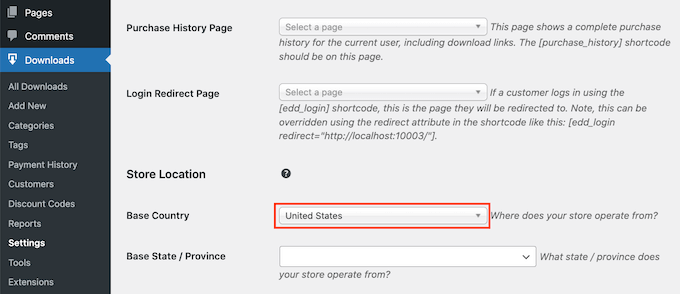
다음으로 '기본 주/도' 필드를 찾습니다. 여기에서 상점이 운영되는 기본 시/도를 입력할 수 있습니다.
이 정보를 입력한 후 화면 하단으로 스크롤하여 변경 사항 저장 버튼을 클릭합니다.
3단계. 결제 게이트웨이 설정
다운로드를 판매하려면 고객의 지불을 처리하는 방법이 필요합니다.
Easy Digital Downloads는 PayPal, Stripe 및 Amazon Payments를 지원합니다. 이들은 모두 인기 있는 지불 게이트웨이입니다.
더 많은 지불 게이트웨이를 추가하려면 Braintree, Authorize.net 등과 같은 다른 솔루션을 포함하는 Easy Digital Download 확장을 살펴보는 것이 좋습니다.
지불 게이트웨이를 선택하려면 지불 탭을 클릭하십시오. 그런 다음 게이트웨이 탭이 선택되어 있는지 확인합니다.
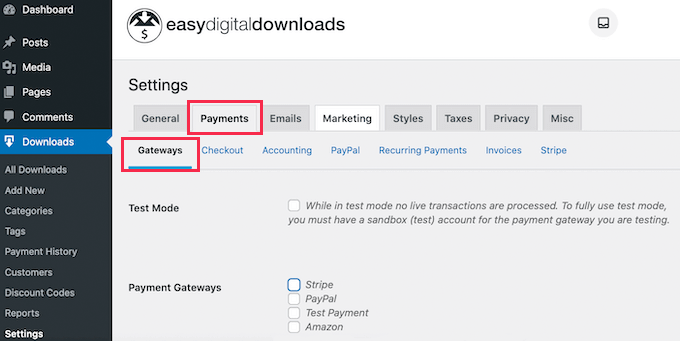
지불 게이트웨이 섹션에서 새 WordPress 웹 사이트에서 사용하려는 모든 게이트웨이를 선택합니다.
가장 일반적인 지불 게이트웨이는 Stripe 및 PayPal이므로 설정 방법을 알려 드리겠습니다.
여러 결제 제공업체를 사용하는 경우 기본 결제 게이트웨이를 선택해야 합니다. 방문자가 결제 페이지를 로드할 때 자동으로 선택되는 옵션입니다.
대부분의 사람들이 신용 카드로 결제하기를 원하기 때문에 Stripe을 기본값으로 설정하는 것이 좋습니다.
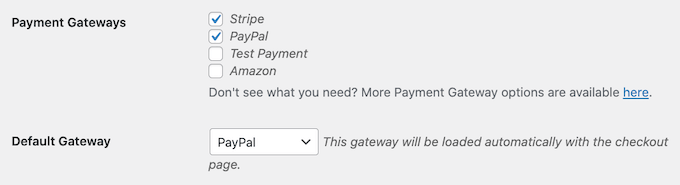
이제 이 페이지의 맨 아래로 스크롤하여 변경 사항 저장을 클릭하십시오.
페이지가 새로고침되면 몇 가지 새 탭이 생깁니다. 이 탭을 사용하여 선택한 지불 게이트웨이를 구성할 수 있습니다.
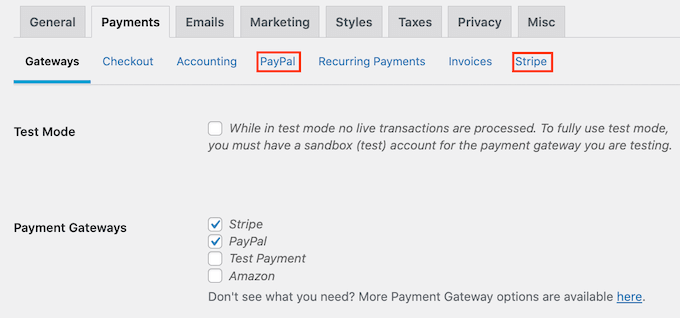
PayPal을 사용하려면 PayPal 탭을 클릭하십시오. 이제 PayPal 이메일 주소와 비밀번호를 입력할 수 있습니다.
Stripe를 설정하려면 Stripe 탭을 클릭하십시오. 그런 다음 'Stripe로 연결' 버튼을 클릭합니다.
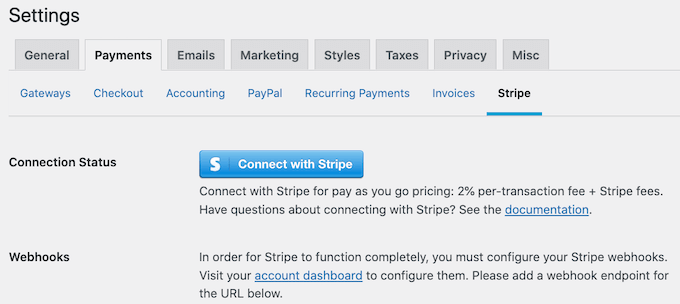
웹 사이트를 Stripe에 연결하는 데 도움이 되는 설정 마법사가 열립니다.
이제 위치에 따라 웹 사이트에서 사용되는 통화를 사용자 정의할 수도 있습니다.
기본적으로 Easy Digital Downloads는 모든 가격을 미국 달러로 표시합니다. 또한 가격 앞에 달러 기호가 있으므로 5달러는 '$5'로 표시됩니다.
기본 통화 설정을 변경하려면 화면 상단으로 스크롤하여 통화 탭을 클릭합니다.
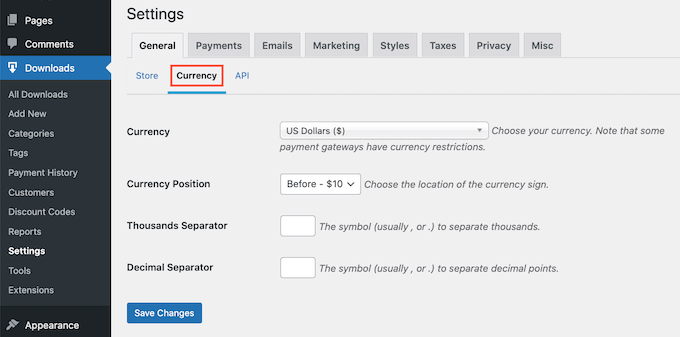
다음으로 통화 드롭다운을 엽니다. 이제 새 통화를 선택할 수 있습니다.
일부 결제 게이트웨이는 모든 통화를 허용하지 않을 수 있습니다. 확실하지 않은 경우 웹사이트에서 선택한 결제 게이트웨이를 확인하는 것이 좋습니다. 대부분의 지불 게이트웨이에는 지원하는 통화 목록이 있습니다.
이 페이지에서 변경한 사항이 있으면 변경 사항 저장 버튼을 클릭하는 것을 잊지 마십시오.
4단계. 첫 번째 디지털 제품 만들기
이제 WordPress 사이트가 설정되었으므로 디지털 상품 판매를 시작할 준비가 되었습니다!
첫 번째 디지털 제품을 만들려면 다운로드 » 새로 추가 로 이동합니다.
이제 '여기에 다운로드 이름 입력' 필드에 제품 이름을 입력할 수 있습니다.
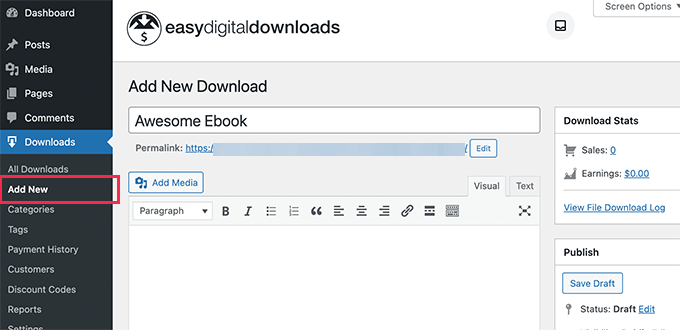
다음으로 이 제품에 대한 설명을 입력합니다. WordPress는 방문자에게 이 설명을 표시하므로 설명적이고 설득력이 있는지 확인해야 합니다.
많은 온라인 상점과 웹사이트에서 제품 카테고리와 태그를 사용합니다. 이는 쇼핑객이 원하는 제품을 찾는 데 도움이 될 수 있으며 관련 제품을 탐색하도록 권장할 수도 있습니다.
카테고리 다운로드 및 태그 다운로드 섹션에서 카테고리 및 태그를 생성할 수 있습니다.
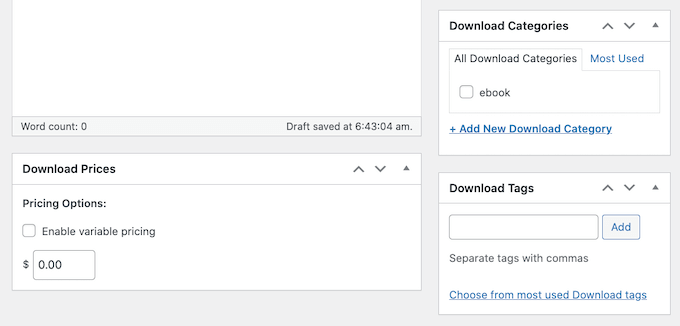
그런 다음 다운로드 가격 섹션으로 스크롤하십시오.
기본적으로 Easy Digital Downloads는 제품을 무료 다운로드로 제공합니다. 디지털 다운로드를 판매하려는 경우 가격을 설정하고 싶을 것입니다.
가격을 추가하려면 가격 다운로드 섹션으로 스크롤하십시오. 그런 다음 방문자가 이 제품을 다운로드하기 위해 지불해야 하는 금액을 입력할 수 있습니다.
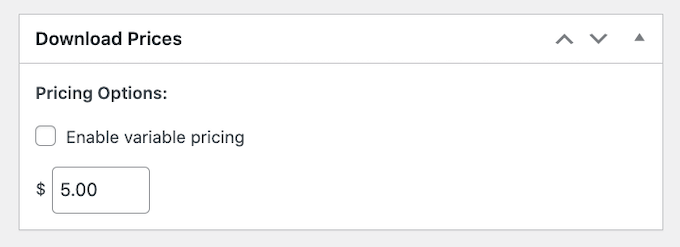
다음 단계는 제품을 업로드하는 것입니다. 이것은 eBook, 녹화된 웨비나, PDF 가이드, 사진 또는 WordPress가 지원하는 기타 파일일 수 있습니다.
프로 팁 : SVG 이미지, PSD 파일 등과 같이 WordPress에서 지원하지 않는 파일 형식을 판매하려면 WordPress에서 추가 파일 형식을 허용하는 방법에 대한 가이드를 참조하세요.
다운로드 가능한 파일을 추가하려면 파일 다운로드 섹션으로 스크롤하십시오.
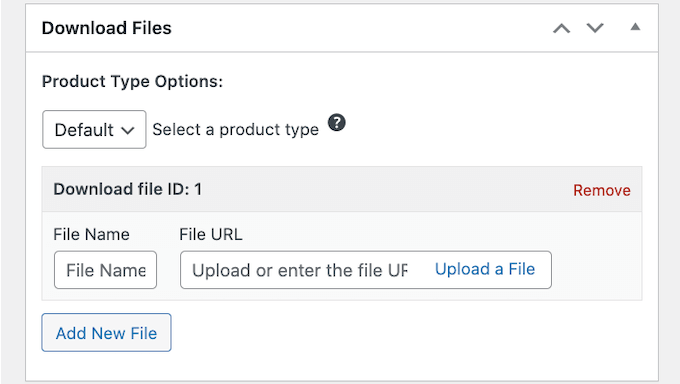
파일 이름 필드에 다운로드 가능한 파일의 이름을 입력합니다. 그런 다음 '파일 업로드' 버튼을 클릭할 수 있습니다.

그러면 WordPress 미디어 라이브러리가 시작됩니다. 여기에서 다운로드를 제공할 파일을 선택할 수 있습니다.
마지막 단계는 제품 이미지를 추가하는 것입니다.
디지털 다운로드를 판매할 때 제품 이미지로 창의력을 발휘해야 할 수도 있습니다. 예를 들어 녹화된 웨비나를 판매하는 경우 비디오의 스크린샷을 사용할 수 있습니다.
Canva와 같은 웹 디자인 소프트웨어를 사용하여 전문가 수준의 제품 이미지를 쉽게 만들 수 있습니다.
제품 이미지를 추가하려면 이미지 다운로드 섹션으로 스크롤하기만 하면 됩니다.
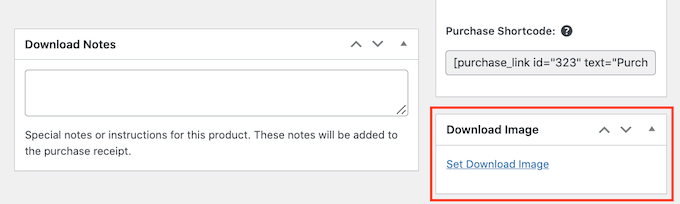
그런 다음 '다운로드 이미지 설정' 링크를 클릭할 수 있습니다. 그러면 제품 이미지를 선택할 수 있는 WordPress 미디어 라이브러리가 시작됩니다.
입력한 정보가 만족스러우면 게시 버튼을 클릭합니다.
첫 번째 디지털 제품이 출시되었습니다! 이제 작동 중인 제품 페이지를 미리 볼 수 있습니다.

이제 이 단계를 반복하기만 하면 더 많은 디지털 다운로드를 만들 수 있습니다.
5단계. WordPress 테마 선택 및 사용자 지정
테마는 레이아웃, 색상 및 글꼴을 포함하여 사람들이 방문할 때 WordPress 웹사이트가 어떻게 보이는지 제어합니다.
수천 개의 WordPress 테마가 있으므로 어떤 테마로 시작할지 결정하기 어려울 수 있습니다. 몇 가지 훌륭한 옵션을 위해 가장 인기 있는 WordPress 테마를 확인할 수 있습니다.
테마를 선택하면 WordPress 테마를 설치하여 웹사이트에 라이브로 게시하는 방법에 대한 초보자 가이드를 볼 수 있습니다.
테마가 설치된 후 WordPress 테마를 사용자 정의하여 나만의 테마로 만드는 방법에 대한 가이드를 사용할 수 있습니다.
이제 막 시작하는 경우 Astra 테마 또는 Coaching Pro 테마를 사용할 수 있습니다. 둘 다 EDD와 완벽하게 호환됩니다.
또 다른 옵션은 처음부터 사용자 정의 테마를 만드는 것입니다.
사용자 정의 테마를 만들려면 SeedProd가 필요합니다.
그것은 시장에서 최고의 웹사이트 빌더 플러그인이며 백만 개 이상의 웹사이트에서 사용됩니다. 전환 및 판매를 위해 전문적으로 설계되고 최적화된 아름다운 레이아웃을 만드는 데 사용할 수 있습니다.
SeedProd는 기성품 템플릿도 많이 제공합니다. 여기에는 디지털 다운로드를 홍보하는 데 완벽한 디자인이 포함됩니다.
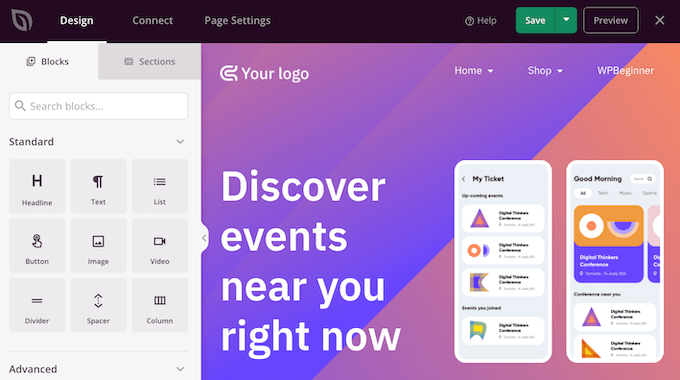
자세한 내용은 사용자 지정 WordPress 테마를 만드는 방법에 대한 가이드를 확인하세요(코딩 필요 없음).
6단계. 디지털 다운로드 이메일 사용자 정의
누군가가 디지털 다운로드를 구매할 때마다 Easy Digital Downloads는 그 사람에게 이메일을 보냅니다.
이 이메일에는 고객이 방금 구매한 파일을 다운로드하는 데 사용할 수 있는 링크가 있습니다.
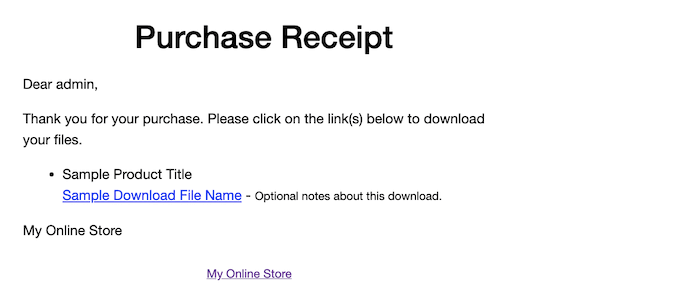
이 이메일을 사용자 정의하여 고유한 텍스트와 브랜드를 추가할 수 있습니다. 강력한 브랜딩은 비즈니스를 보다 전문적으로 보이게 하고 충성도를 높일 수 있습니다.
이메일을 사용자 정의하려면 다운로드 » 설정 으로 이동하여 이메일 탭을 클릭하십시오. 그런 다음 일반 탭이 선택되어 있는지 확인합니다.
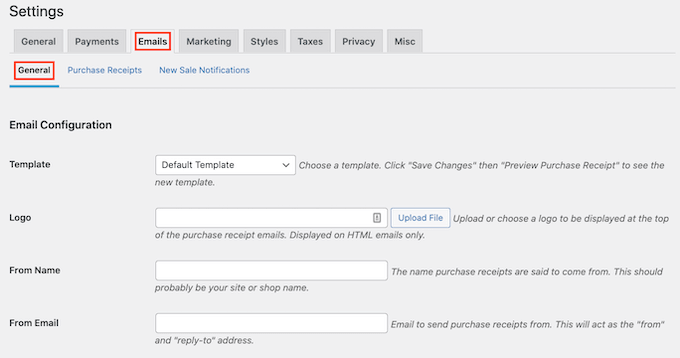
이메일에 로고를 추가하여 시작할 수 있습니다.
이 로고는 구매 영수증 이메일 상단에 표시됩니다.
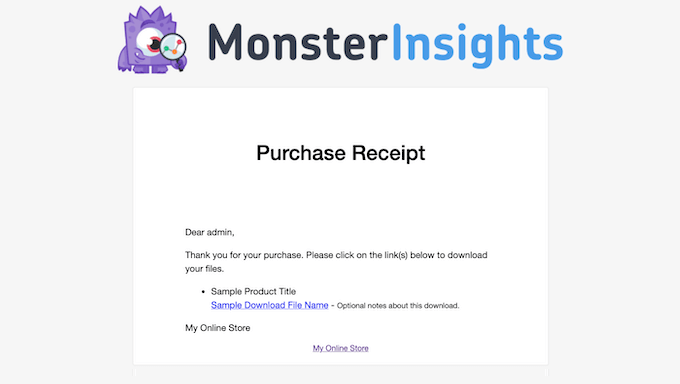
이메일에 로고를 추가하려면 파일 업로드 버튼을 클릭하고 WordPress 미디어 라이브러리에서 기존 이미지를 업로드하거나 선택합니다.
'보낸사람 이름'을 추가할 수도 있습니다. 이 이름은 고객의 받은 편지함에 표시됩니다. 웹사이트 이름과 같이 고객에게 귀하가 누구인지 즉시 알릴 수 있는 것을 사용하고 싶을 것입니다.
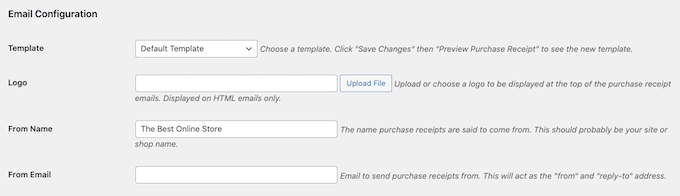
'보낸사람 이메일'도 추가해야 합니다.
이 이메일은 '보낸사람' 및 '답장' 주소 역할을 합니다. 고객이 귀하의 메시지에 회신할 수 있으므로 자주 확인하는 업무용 이메일 주소를 사용하는 것이 좋습니다.
이메일 브랜딩이 마음에 들면 구매 영수증 탭을 클릭합니다. 이 탭에서 고객이 구매할 때마다 받게 될 이메일을 작성할 수 있습니다.
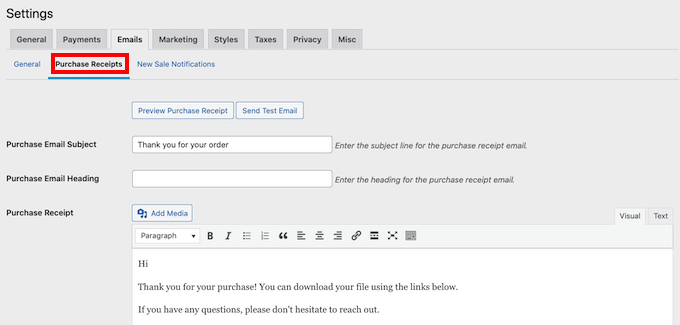
이 이메일이 현재 어떻게 보이는지 확인하는 것으로 시작할 수 있습니다. 이렇게 하려면 '구매 영수증 미리보기' 버튼을 클릭하십시오. 그러면 새 탭에 이메일이 표시됩니다.
구매 영수증 탭에서 이메일 제목과 제목을 추가할 수 있습니다. 이메일의 본문을 변경할 수도 있습니다.
여기에서 동적 텍스트가 비밀 무기가 될 수 있습니다. 동적 텍스트는 구매자 이름 및 날짜와 같은 요소에 따라 변경되는 텍스트입니다.
Easy Digital Downloads는 동적 텍스트를 지원합니다. 아래로 스크롤하면 사용할 수 있는 다양한 동적 텍스트를 모두 찾을 수 있습니다.
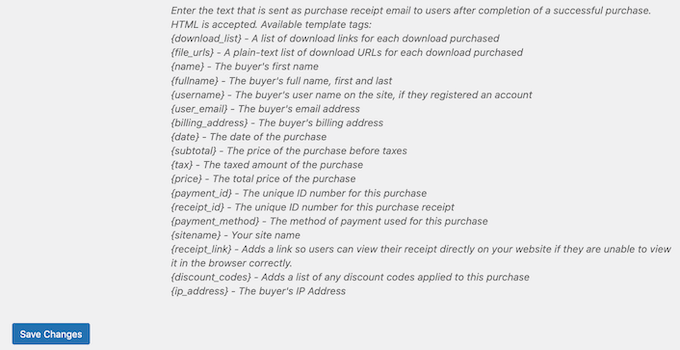
이러한 다양한 동적 텍스트를 복사하여 이메일에 붙여넣을 수 있습니다.
이메일을 보낼 때마다 Easy Digital Downloads는 이 자리 표시자 동적 텍스트를 고객 이름과 같은 실제 값으로 대체합니다.
이메일 작업을 하는 동안 테스트 이메일을 보낼 수 있습니다. 테스트 보내기 버튼을 클릭하기만 하면 Easy Digital Downloads가 관리자 이메일 주소로 이메일을 보냅니다.
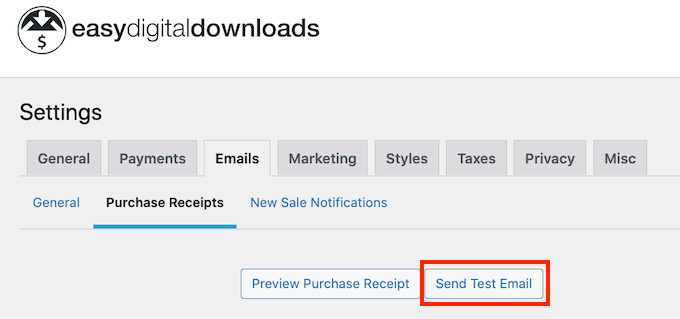
테스트 이메일 보내기 버튼을 클릭했지만 이메일을 받지 못하셨습니까? 그런 다음 WordPress에서 이메일을 보내지 않는 문제를 수정하여 이메일이 고객에게 도달하도록 하는 방법에 대한 가이드를 따를 수 있습니다.
구매 영수증 이메일이 마음에 들면 화면 하단으로 스크롤하여 변경 사항 저장 버튼을 클릭합니다.
7단계. 디지털 다운로드 홍보
Easy Digital Downloads는 각 제품을 새 페이지로 게시합니다. 디지털 다운로드를 판매하려는 경우 이러한 페이지로 트래픽을 유도해야 합니다.
이는 이러한 페이지를 웹사이트 메뉴에 추가하는 것을 의미할 수 있습니다. 웹사이트의 다른 영역에서 제품 페이지로 연결할 수도 있습니다. 여기에는 블로그 게시물, 방문 페이지 또는 알림 표시줄이 포함될 수 있습니다.
이러한 링크를 추가하려면 제품 페이지의 URL을 알아야 합니다. 이 정보는 제품 제목 바로 아래에서 찾을 수 있습니다.
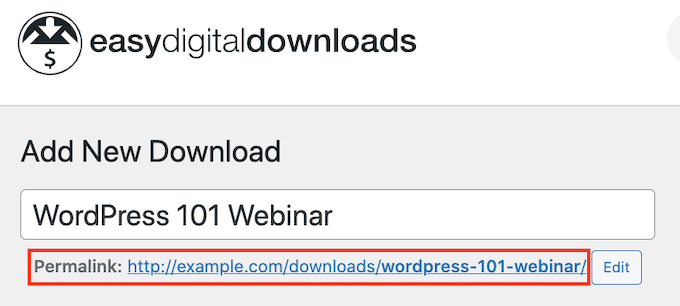
또 다른 옵션은 제품의 구매 단축 코드를 페이지나 게시물에 추가하는 것입니다.
구매 버튼을 생성하려면 제품의 다운로드 설정 섹션으로 스크롤하십시오. 그런 다음 구매 단축 코드를 복사할 수 있습니다.
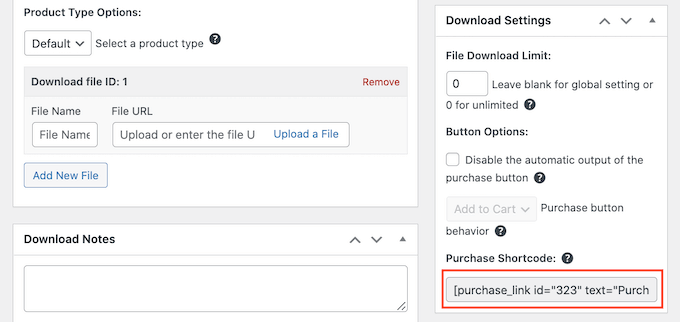
그런 다음 모든 게시물이나 페이지 또는 사이드바와 같은 위젯 영역에 단축 코드를 추가할 수 있습니다.
자세한 내용은 WordPress에서 단축 코드를 사용하는 방법에 대한 가이드를 참조하세요.
단축 코드는 구매 버튼을 추가합니다. 방문자가 이 버튼을 클릭할 때마다 장바구니에 디지털 다운로드가 추가됩니다.

구매 버튼도 결제 버튼으로 바뀝니다. 이 버튼을 클릭하면 고객이 Easy Digital Downloads 체크아웃으로 이동하여 결제 정보를 입력하고 다운로드를 구매할 수 있습니다.
단축 코드를 배치하는 방법에 대한 자세한 내용은 WordPress에 단축 코드를 추가하는 방법에 대한 가이드를 참조하세요.
보너스 – 더 많은 디지털 다운로드 판매를 위한 도구
사이트에 디지털 다운로드를 성공적으로 추가했습니다! 다음 과제는 방문자가 다운로드를 구매하도록 설득하는 것입니다.
이것은 WordPress 플러그인이 들어오는 곳입니다.
다음은 더 많은 디지털 다운로드를 판매하는 데 도움이 될 수 있는 플러그인에 대한 최고의 선택입니다.
- OptinMonster는 시장에 나와 있는 변환 최적화 소프트웨어입니다. 이를 사용하여 이메일 목록을 늘리고 방문자를 유료 고객으로 전환하는 옵트인 양식을 만들 수 있습니다. 또한 장바구니 포기를 줄일 수 있습니다.
- All in One SEO는 WordPress용 최고의 SEO 플러그인이며 검색 엔진에 맞게 사이트를 최적화하여 더 많은 트래픽과 판매를 유도할 수 있습니다.
- MonsterInsights는 WordPress를 위한 최고의 분석 솔루션입니다. 방문자가 어디에서 오고 웹사이트에서 무엇을 하는지 알 수 있으므로 실제 데이터를 기반으로 결정을 내리고 마케팅 전략을 업데이트할 수 있습니다.
- AffiliateWP는 제휴 마케팅을 통해 완전히 새로운 잠재고객에게 다가갈 수 있도록 도와드립니다. AffiliateWP에는 자신의 제휴 프로그램을 만드는 데 필요한 모든 것이 있으므로 사람들이 커미션을 받고 청중에게 제품을 홍보할 수 있습니다.
- PushEngage는 WordPress를 위한 최고의 푸시 알림 소프트웨어입니다. 맞춤형 웹 푸시 알림을 보내 고객에게 새로운 디지털 다운로드부터 특별 행사, 독점 쿠폰 코드까지 모든 것을 알릴 수 있습니다.
디지털 다운로드 판매에 대한 FAQ
많은 독자들이 디지털 다운로드 판매에 대한 질문으로 정기적으로 저희에게 연락합니다. 아래에서 가장 자주 묻는 몇 가지 질문에 답하려고 노력했습니다.
1. 디지털 다운로드 판매를 무료로 시작할 수 있습니까?
Easy Digital Downloads 플러그인은 100% 무료입니다. WordPress 웹사이트에서 디지털 다운로드 판매를 시작하는 데 필요한 모든 것이 있습니다.
Easy Digital Downloads는 무료이지만 이를 실행하려면 도메인 이름과 웹 호스팅 계정이 필요하며 비용이 듭니다.
비즈니스가 성장함에 따라 Easy Digital Downloads의 프로 버전으로 업그레이드할 수도 있습니다. 이 고급 플러그인에는 강력한 이메일 마케팅 도구, 더 많은 지불 게이트웨이, WordPress를 통한 디지털 구독 판매 지원이 포함되어 있습니다.
2. WordPress 웹사이트를 만드는 데 비용이 얼마나 듭니까?
사업 계획과 예산에 따라 다릅니다. 월 $2.75에 Bluehost로 시작하고 무료 플러그인 및 테마를 사용하여 비용을 제한할 수 있습니다. 작게 시작한 다음 더 많은 디지털 다운로드를 판매하기 시작하면서 돈을 쓰는 비즈니스 모델을 권장합니다.
자세한 내용은 WordPress 웹 사이트 구축 비용에 대한 기사를 참조하십시오.
3. 실제 제품도 판매할 수 있습니까?
전적으로! 성공적인 비즈니스가 새로운 영역으로 확장하는 것은 드문 일이 아닙니다.
이름에도 불구하고 Easy Digital Downloads를 사용하여 실제 제품을 판매할 수 있습니다. Easy Digital Downloads 플러그인에 배송 기능을 추가하는 Simple Shipping 애드온도 있습니다.
4. 고객의 디지털 다운로드 링크가 만료됩니까?
기본적으로 모든 디지털 다운로드 링크는 24시간 후에 만료됩니다. 이는 고객이 귀하의 링크를 공유하거나 공개적으로 게시하지 못하도록 설계되었습니다.
WordPress 대시보드의 다운로드 » 설정 으로 이동하여 이 24시간 마감 시간을 변경할 수 있습니다. 그런 다음 기타 » 파일 다운로드 를 클릭할 수 있습니다.
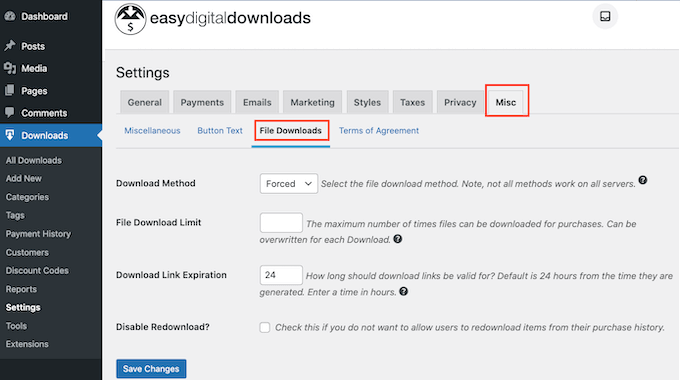
이제 다운로드 링크 만료 필드를 찾으십시오. 그런 다음 만료되기 전에 다운로드 링크를 사용할 수 있는 시간을 입력하기만 하면 됩니다.
이 튜토리얼이 디지털 다운로드 판매 방법을 배우는 데 도움이 되었기를 바랍니다. 새로운 웹사이트로 트래픽을 유도하는 이 쉬운 방법을 확인하거나 소규모 비즈니스를 위한 최고의 라이브 채팅 소프트웨어에 대한 전문가 비교를 볼 수도 있습니다.
이 기사가 마음에 들면 WordPress 비디오 자습서용 YouTube 채널을 구독하십시오. Twitter와 Facebook에서도 찾을 수 있습니다.
